Har du problem med din Google Chrome-webbläsare på din Mac? Har dina videor inget ljud när du försöker titta på dem online med webbläsaren Google Chrome? Vill du veta hur du fixar när Chrome har inget ljud på Mac?
Om ditt svar på allt detta är ett ja, då är det här inlägget för dig eftersom vi här kommer att visa dig olika sätt hur du kan lösa problemet när Google Chrome inte låter Mac alls. När du använder Chrome kan du stöta på vissa problem som Chrome-webbsidor inte kan läsas in eller som menyn i Chrome saknas.
Del 1. Anledningar till varför Google Chrome Inget ljud Mac händerDel 2. Hur man fixar när Google Chrome Inget ljud Mac händer
Del 1. Anledningar till varför Google Chrome Inget ljud Mac händer
Naturligtvis finns det alltid en anledning bakom allt. Och med Google Chrome händer inget ljud Mac, det finns också en anledning till varför detta händer. Och att veta orsaken bakom detta kan hjälpa dig att lösa problemet.
Motivering 1: Cachefiler på webbläsaren – Vid någon tidpunkt när du använder Google Chrome och du upplever att den inte längre har ljud, så är en anledning till detta kanske på grund av dina cachefiler i din webbläsare. Och på grund av det kanske du vill överväga att ta bort de tillfälliga filerna på ditt system. Eller så kan du också installera om webbläsaren för bättre användning.
Motivering 2: Adobe Flash - Det finns också tillfällen där problemet beror på din Adobe Flash-spelare. Det kan bero på att din Adobe Flash-spelare inte är korrekt installerad på din Mac. Du kommer också att få ett meddelande på skärmen som säger att du måste uppdatera din Adobe Flash Player. Och när du väl gör detta kommer du att kunna åtgärda problemet när Google Chrome inte har något ljud på Mac.
Motivering 3: Volume Mixer – När den här typen av problem uppstår på din Mac bör detta vara det allra första du bör kontrollera. Du måste se till att ljudet på din Google Chrome är avstängt eller inte.
Motivering 4: Datorprogramvara – Videorna på din Google Chrome spelas inte upp perfekt i din webbläsare på grund av att din programvara hade blivit föråldrad eller för närvarande skadad.
Motivering 5: Drivrutinen för din dator – Det finns också en tendens att det här problemet uppstår när drivrutinen för din dator inte är korrekt installerad. Du kommer också att kunna veta detta eftersom du får ett felmeddelande som säger att drivrutinen på din dator tyvärr inte är installerad. Om så är fallet, då är det du behöver göra att installera drivrutinen på din dator.
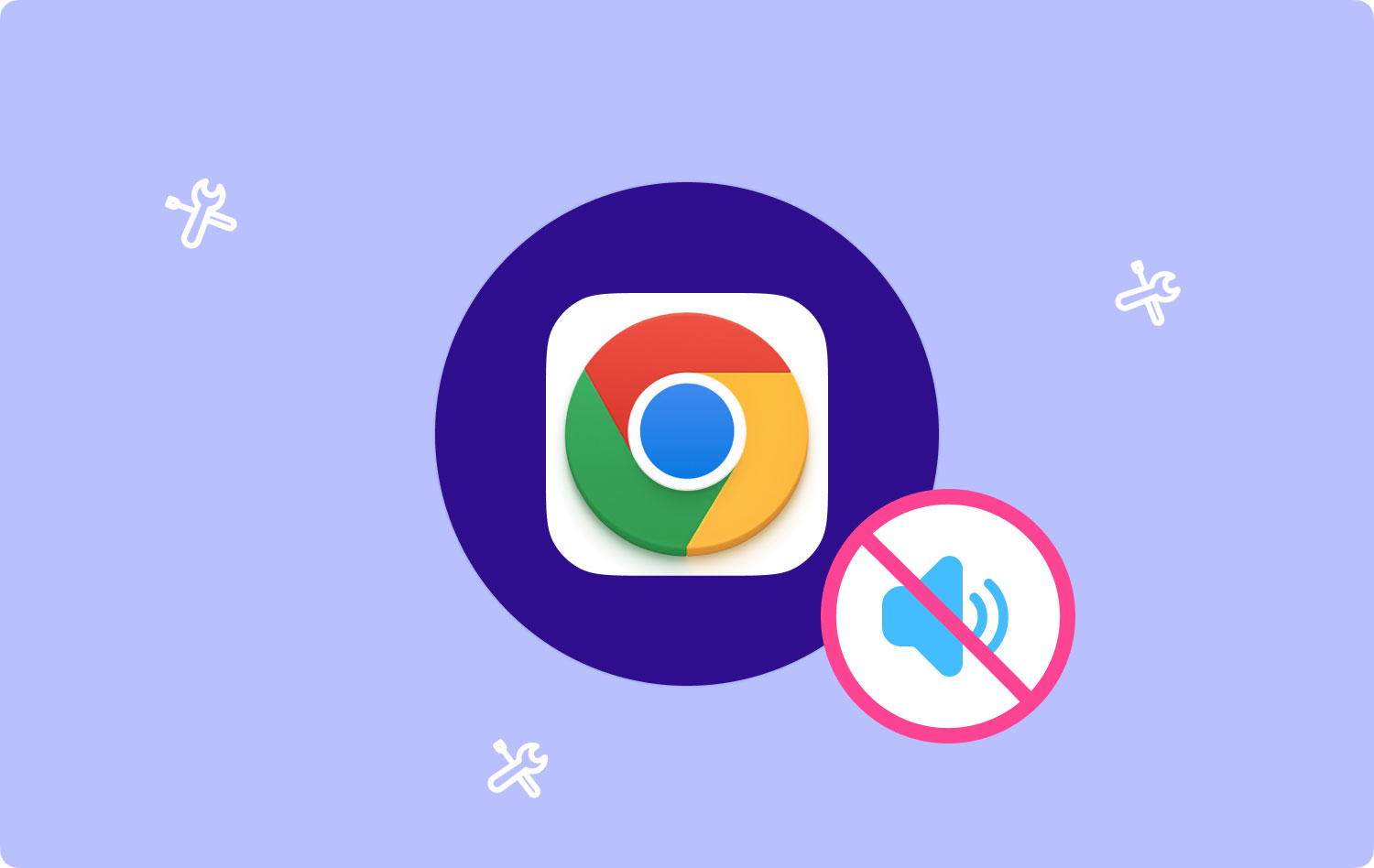
Del 2. Hur man fixar när Google Chrome Inget ljud Mac händer
Nu när du har känt till orsaken till att du har problemet med din Google Chrome no sound mac, kan du nu gå vidare och åtgärda problemet. Och med det, här är lösningarna som du kan tillämpa på din Mac för att fixa det.
Så här fixar du när Chrome Sound inte fungerar på Mac
- Kontrollera om den inte är avstängd.
- Aktivera din volymmixer.
- Få dina Google Chrome-inställningar att återställa.
- Rensa cache i Google Chrome.
- Har din Adobe Flash Player uppdaterad.
Lösning 1: Kontrollera om den inte är avstängd
Det räcker inte att slå på högtalaren på din Mac för att du ska vara säker på att dina ljud är påslagna. Samtidigt måste du också se till att högtalaren för ditt ljud eller videor är påslagen. Och du måste också se till att ljuden också är tillåtna när du spelar i din webbläsare. Så här är vad du behöver göra för att du ska kunna kolla upp det här.
Steg 1: Starta Kontrollpanelens nätverk och ditt Internet på din Mac.
Steg 2: Och klicka sedan på Internetalternativ.
Steg 3: Klicka på fliken Avancerat.
Steg 4: Rulla ned och leta efter avsnittet Multimedia.
Steg 5: Klicka på den lilla rutan bredvid alternativen Spela upp ljud på webbsidan” för att sätta en bock på den.
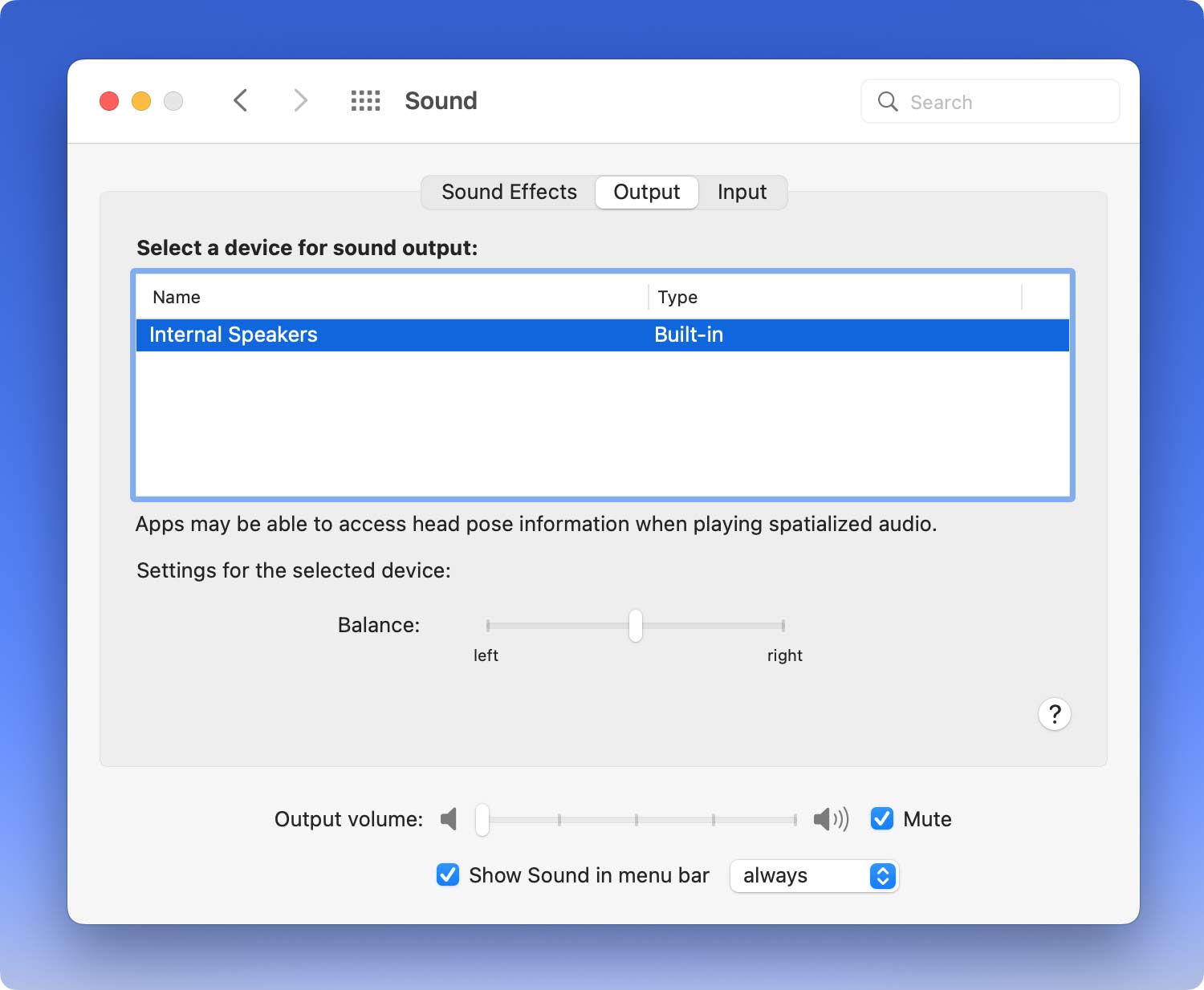
Nu, när du är klar med alla steg som vi har visat dig, kan du nu gå vidare och kontrollera om ljudet nu fungerar eller inte.
Lösning 2: Aktivera din volymmixer
Volymmixern på din Mac är verktyget som du bör vara i om du vill kolla om ljudet i din webbläsare är aktiverat eller inte. För att göra det, här är vad du behöver göra för att fixa chrome no sound Mac.
Steg 1: Se till att muspekaren pekar mot aktivitetsfältet.
Steg 2: Klicka på högtalarikonen i aktivitetsfältet och välj sedan Mixer. Eller så kan du bara högerklicka på din högtalarknapp och sedan välja Mixer.
Steg 3: Därifrån måste du se till att ljuden för Google Chrome inte är avstängda. Se också till att volymen för Google Chrome är den volym som passar dig att höra.
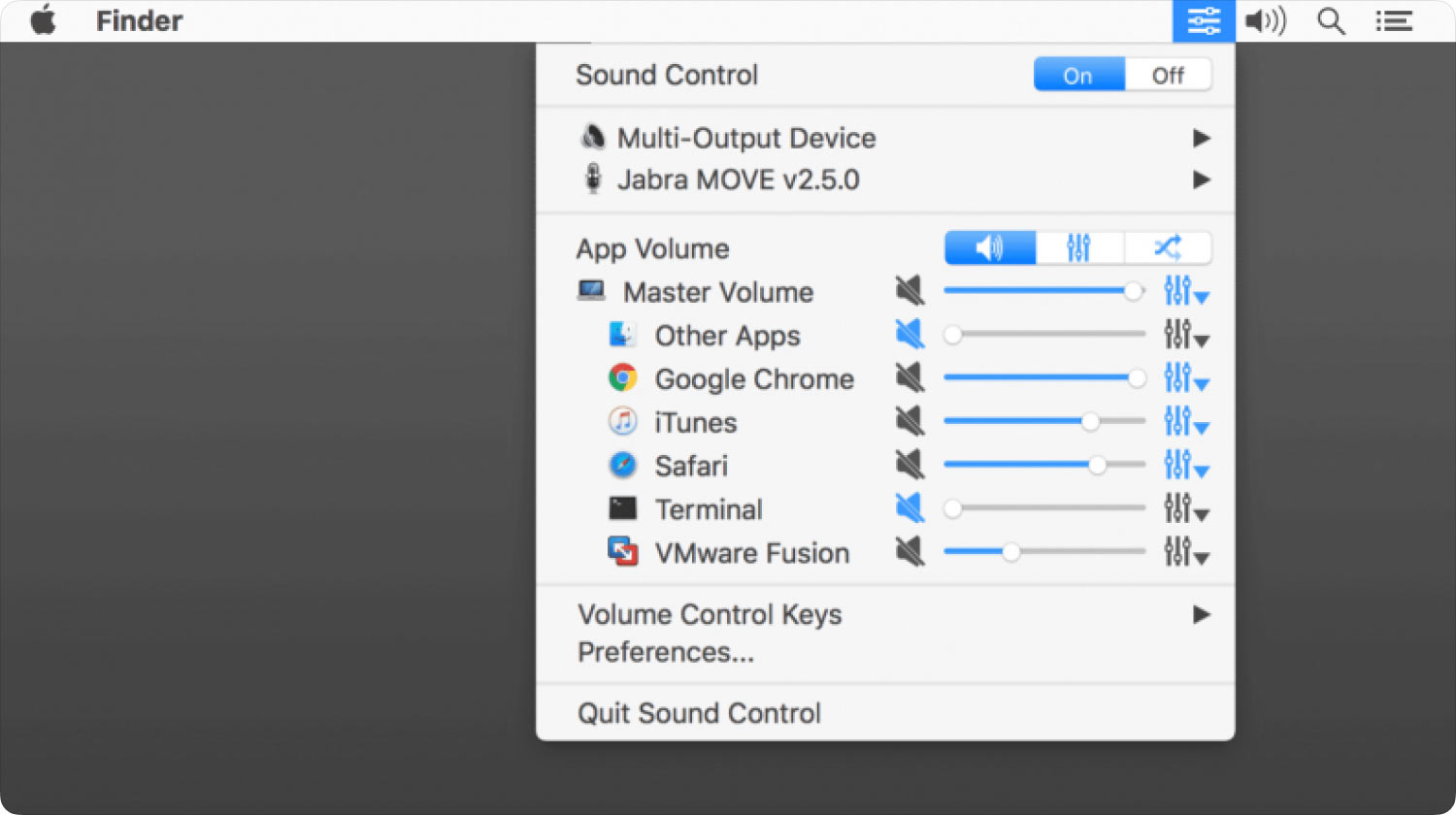
Lösning 3: Återställ dina Google Chrome-inställningar
Som vi har sagt tidigare, om du kan ha ljud på andra appar som du har på din Mac men Google Chrome inte har några ljud, kan problemet uppstå i dina Google Chrome-inställningar. Det finns en möjlighet att det finns ett fel i dina Chrome-inställningar. I det här fallet, vad du behöver göra är att återställa dina Google Chrome-inställningar, och här är hur du kan göra detta.
Steg 1: Starta din Google Chrome på din Mac.
Steg 2: Och klicka sedan på ikonen med tre punkter i det övre högra hörnet av ditt Google Chrome-fönster.
Steg 3: Klicka på knappen Inställningar och välj sedan Avancerat.
Steg 4: Klicka bara på Återställ-knappen.
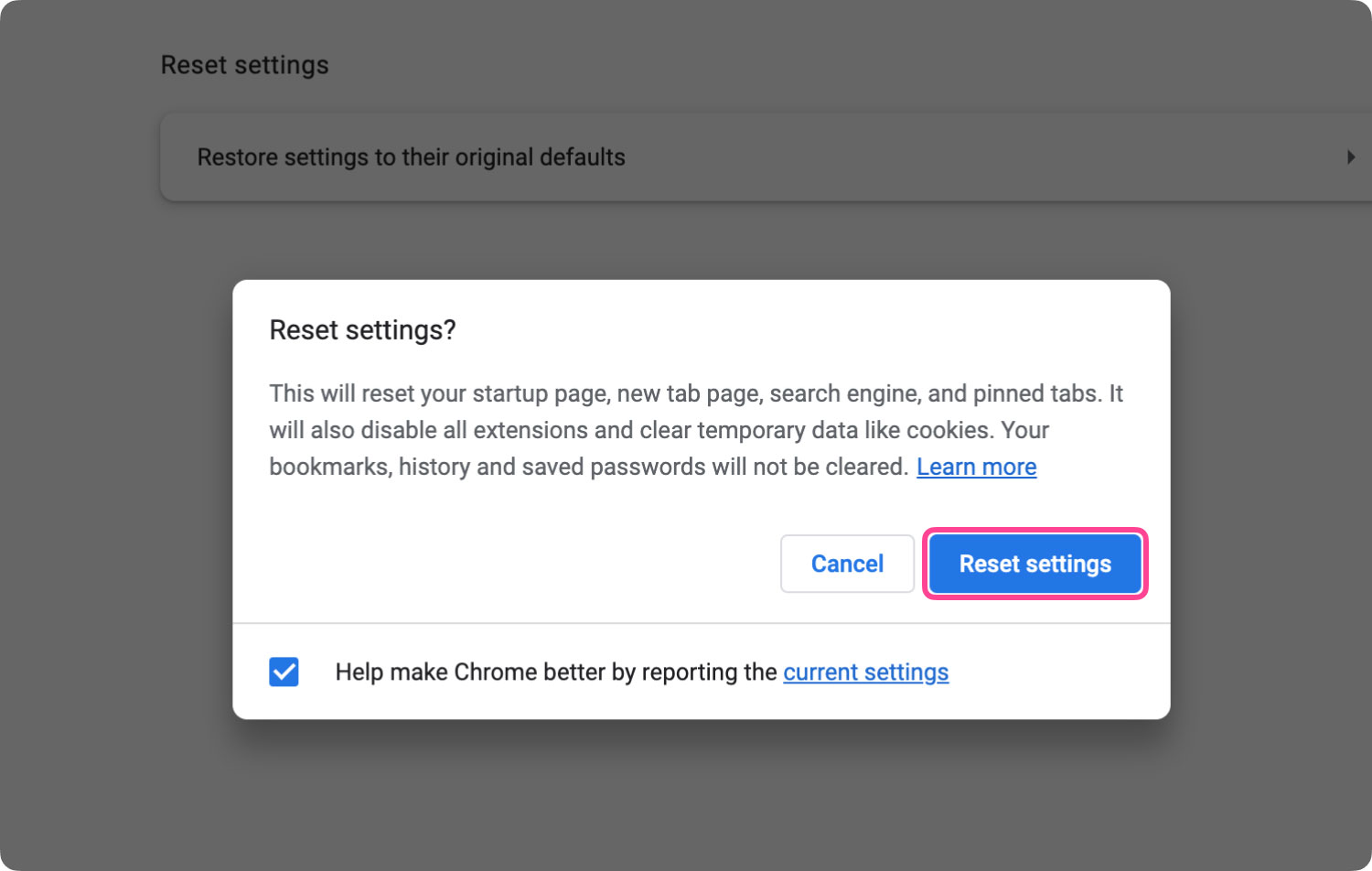
När du väl har valt den knappen Återställ återställer detta automatiskt inställningarna för din Google Chrome, till exempel din fästa flik, startsidan kan inaktivera dina tillägg, samt radera all temporär data som du har på som dina cacheminne och cookies. Men oroa dig inte för dina sparade lösenord, historik och dina bokmärken eftersom de inte kommer att beröras under återställningen.
Lösning 4: Rensa cache på Google Chrome
Att rensa cacheminnet i din Google Chrome-webbläsare är ett annat effektivt sätt för dig att fixa när din Google Chrome inget ljud Mac händer. Dessa cacher är kända för att vara temporära filer eller data som kan göra ditt besök på vilken webbplats som helst enklare. Det laddar upp webbsidorna snabbare. Men å andra sidan kan det också ge dig problem med att använda ditt Google Chrome-ljud.
Så vad du kommer att behöva göra här är att rensa din cache så att ljuden på din Google Chrome kan fungera korrekt. Med det, här är stegen som du bör följa.
Steg 1: Starta webbläsaren Google Chrome på din Mac.
Steg 2: Klicka på ikonen med tre punkter i det övre högra hörnet på skärmen.
Steg 3: Från rullgardinsmenyn klickar du helt enkelt på Fler verktyg och väljer sedan Rensa webbläsardata.
Steg 4: Och sedan, i det lilla fönstret som dök upp på din skärm, klicka på alternativen "Ladda ned historik", Cachade bilder och filer", webbläsardata och cookies och annan webbplatsdata" för att sätta en bock på varje liten ruta bredvid den .
Steg 5: Klicka på knappen Rensa webbläsardata som finns i det nedre högra hörnet av det lilla fönstret för att ta bort alla alternativ som du har valt.

Lösning 5: Låt din Adobe Flash Player uppdateras
Smakämnen Adobe Flash Player på din Mac är den som ansvarar för ditt ljud när du tittar på videor eller filmer med webbläsaren Google Chrome. Så detta betyder bara att det också kan vara ansvarigt för varför du har problemet med att Google Chrome inte låter på Mac. Det kan också bero på vissa buggproblem.
Och för att du ska kunna fixa och ta bort de buggar som stör dina ljud behöver du bara uppdatera din Flash Player till den senaste versionen. Och med det, här är hur du kan göra detta.
Steg 1: Starta webbläsaren Google Chrome på din Mac.
Steg 2: Och sedan, navigera till denna webbplats: chrome://components;
Steg 3: Leta efter Adobe Flash Player och klicka sedan på knappen Sök efter uppdatering för att se om det finns några tillgängliga uppdateringar. Om det finns, uppdatera den så att du kan åtgärda problemet.
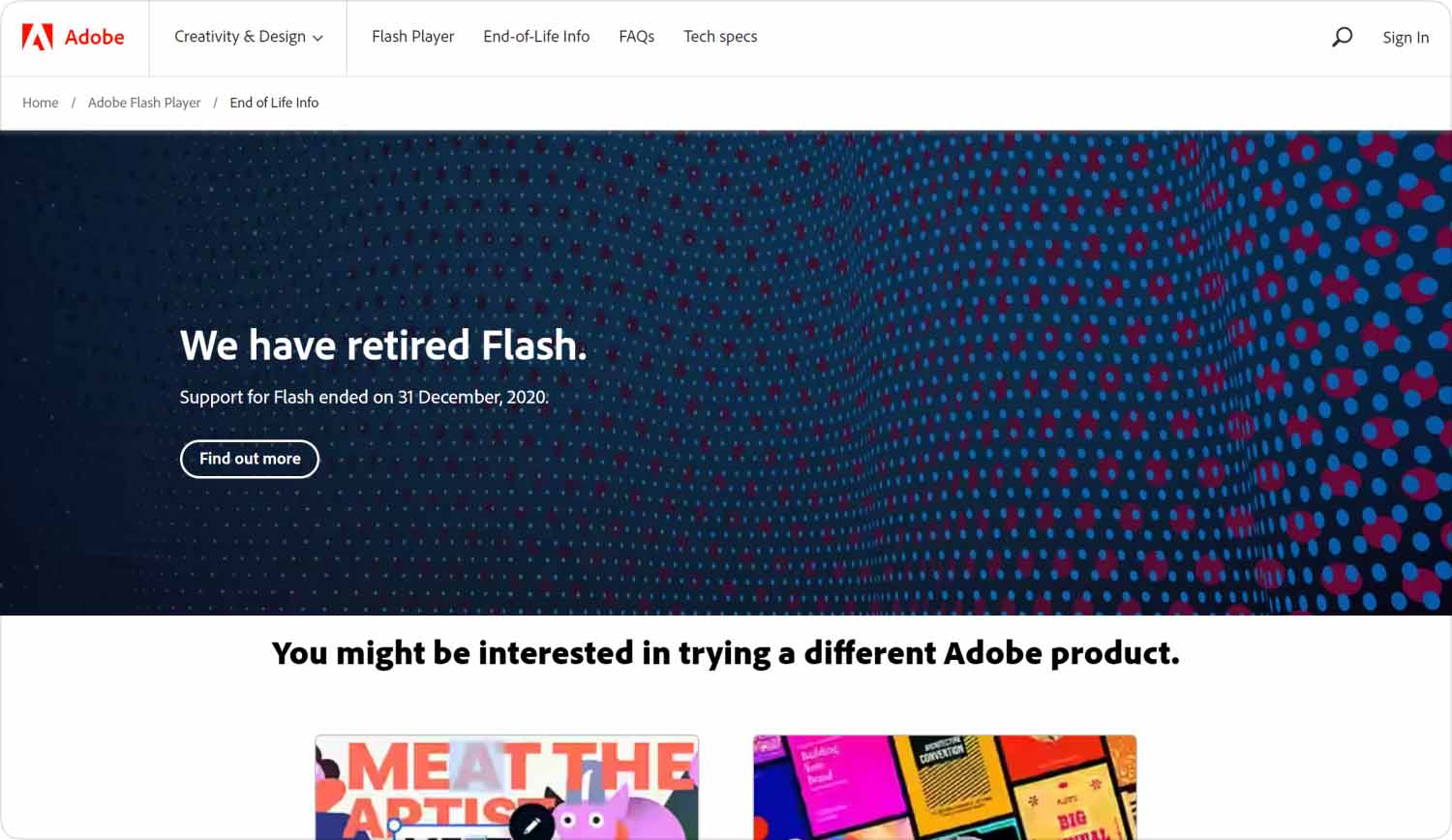
Folk läser också En enkel guide för att fixa Mac kan inte ansluta till App Store
När Google Chrome inget ljud Mac händer, kan det verkligen vara väldigt frustrerande och irriterande på samma gång. Men oroa dig aldrig, för med alla lösningar som vi har nämnt för dig ovan kan du alltid få det här problemet fixat på bara kort tid.
